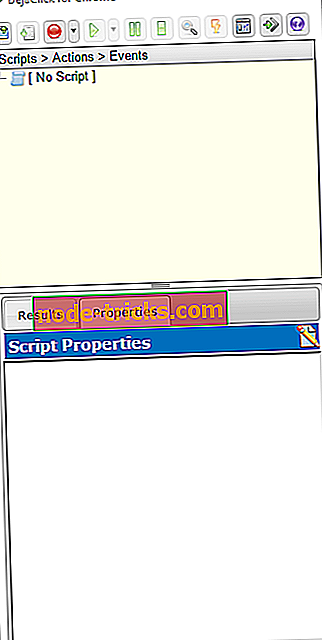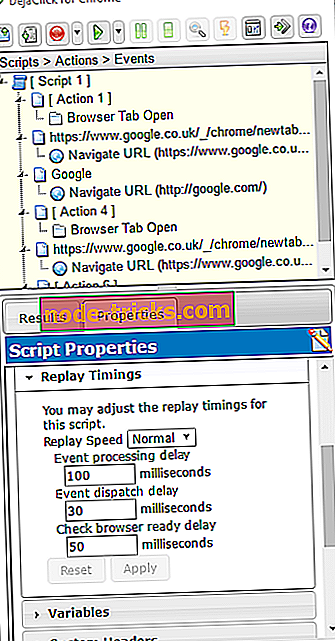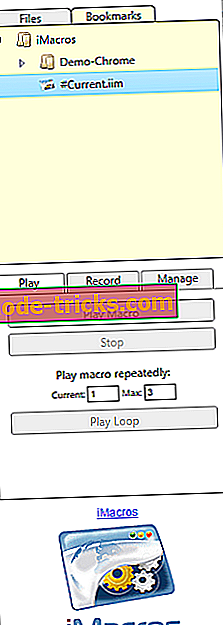Web-selaimen toimintojen tallentaminen Chromeen
Erilaisiin toimisto-sviitteihin kuuluu makro-tallennusvälineitä, joiden avulla käyttäjät voivat tallentaa useita valittuja vaihtoehtoja ja toimia sovelluksissa. Voit esimerkiksi tallentaa makron, joka lisää sivunumeroita ja otsikon asiakirjaan. Sitten voit toistaa makron, jos haluat lisätä saman sivumallin useisiin asiakirjoihin. Office-sviittien lisäksi makro-työkaluja ei ole laajasti sisällytetty vaihtoehtoisiin ohjelmistoihin. Google Chrome, Firefox, Opera, Edge ja muut selaimet eivät sellaisenaan sisällä mitään sisäänrakennettuja makroasetuksia.
Selaimen makrotallentamisen työkalut olisivat varmasti käteviä. Niiden avulla voit tallentaa makroja, jotka avaavat sivuryhmän sen sijaan, että etsitään kirjanmerkkejä ja avataan jokainen sivusto erikseen. Voit myös tallentaa verkkosivustoihin kirjautuvia makroja tai toistaa YouTube-videoita. Koska Google ja co eivät ole lisänneet makroasetuksia selaimilleen, Alertsite ja Ipswitch ovat kehittäneet Chrome-laajennuksia, jotka tallentavat verkkoselaimen toimia. Näin voit tallentaa makroja DéjàClickin ja iMacrosin avulla.
Miten voin tallentaa selaimen toimia Chromeen
- Makrojen tallentaminen DéjàClickin avulla
- Makrojen tallentaminen iMacrosilla
1. Tallentamalla makroja DéjàClickillä
DéjàClick on yksi Chrome- ja Firefox-laajennus, joka mahdollistaa pisteiden ja napsautusten selaimen tallentamisen Web-komentosarjojen luomiseksi. Voit lisätä sen Chromeen avaamalla tämän sivun ja painamalla + Lisää Chrome- painikkeeseen.
- Kun olet lisännyt laajennuksen Chromeen, löydät selaimen työkaluriviltä DéjàClick for Chrome -painikkeen. Napsauta tätä painiketta avataksesi sivupalkin tilannekuvassa suoraan alla.
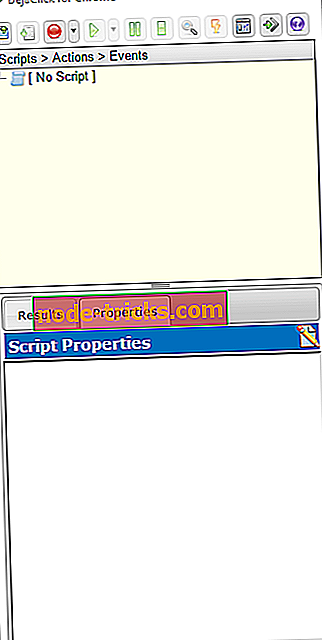
- Ennen kuin aloitat makron tallentamisen, kirjoita selaimen osoiteriville "chrome: // -laajennukset", paina Return-painiketta ja valitse DéjàClickin Salli incognito- vaihtoehdossa. Tämä aktivoi simuloida uutta käyttäjää, joka takaa makrotietueen ilman evästeitä.
- Paina nyt DéjàClick for Chrome -ikkunan Aloita tallennus -painiketta.
- Seuraavaksi avaa Bing ja Google kahdessa Chrome-sivun välilehdessä.
- Paina Stop-tallennus- / toistopainiketta. Olet tallentanut skriptin, joka avaa Bingin ja Googlen kahdella vaihtoehtoisella sivulehdellä, ja DéjàClick-ikkunassa on skripti, joka näkyy alla esitetyllä tavalla.

- Sulje Googlen ja Bing-sivun välilehdet ja paina sitten Aloita toisto -painiketta. Tämä näyttää makron, joka avaa Googlen ja Bingin Chromessa.
- Voit tallentaa makron napsauttamalla Tallenna tallennus komentosarjanäppäimeksi . Sitten voit kirjoittaa sen otsikon ja paina Tallenna- painiketta.
- Voit avata tallennetun makron painamalla painiketta Avaa tallennettu komentosarja .
- Voit säätää makron toistonopeutta napsauttamalla Ominaisuudet-välilehteä ja toistoaikoja avataksesi alla olevat vaihtoehdot.
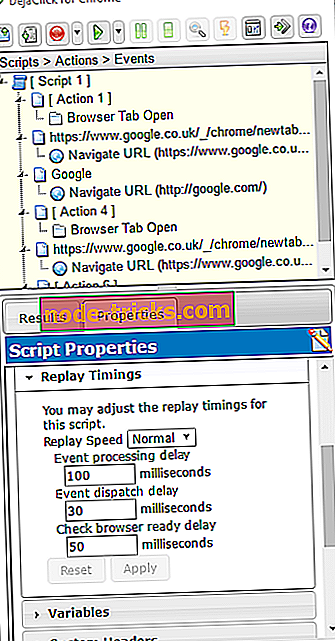
- Siellä voit valita Nopeampi- vaihtoehdon Replay speed -valikosta.
2. Makrojen tallentaminen iMacrosilla
IMacros on toinen laajennus, johon voit tallentaa Chrome-makroja, jotka ovat samanlaisia kuin DéjàClick. Avaa tämä iMacros-sivu, jos haluat lisätä laajennuksen Google Chromeen.
- Napsauta seuraavaksi Chrome-työkalurivin iMacros- painiketta avataksesi laajennuksen ikkunan suoraan alla olevassa kuvassa.
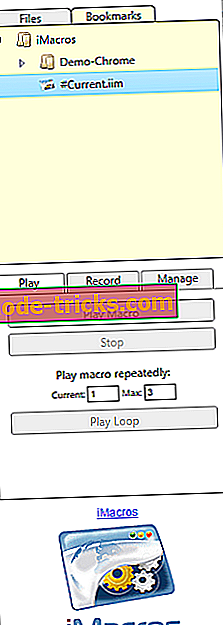
- Paina Save As & Close -näppäintä avataksesi Save makron ikkunana. Sitten voit kirjoittaa makron otsikon.
- Voit toistaa makron valitsemalla sen Kirjanmerkit-välilehdessä, napsauttamalla Toista-välilehteä ja painamalla Toista makro- painiketta.
- Paina Toista silmukka -painiketta, jos haluat toistaa makron tietyllä kertaa. Syötä arvo Max-ruutuun, jos haluat määrittää, kuinka monta kertaa makron toisto silmukoita.
- Huomaa, että iMacrosissa on myös joitakin demokroodeja, joita voit kokeilla. Voit avata tallennettujen makrojen luettelon napsauttamalla Kirjanmerkit-välilehden Demo-Chrome-painiketta.
- Voit napsauttaa makroja hiiren kakkospainikkeella avataksesi alla olevassa kuvassa näkyvän kontekstivalikon. Sitten voit valita joitakin lisäasetuksia, kun haluat lisätä uusia kansioita, muokata ja poistaa makroja.
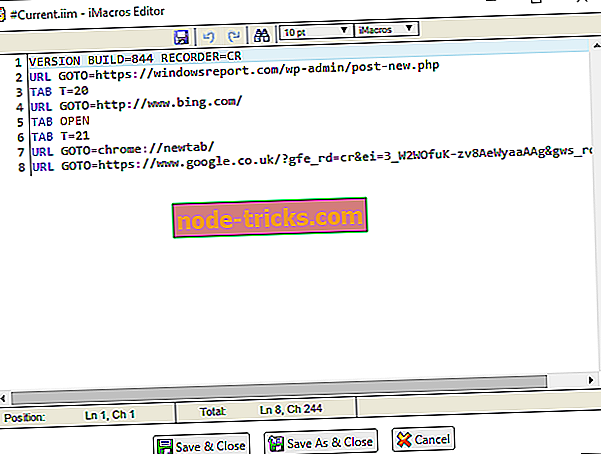
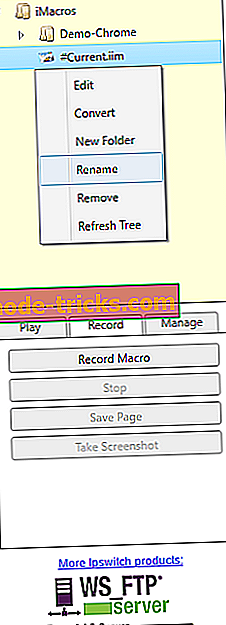
DéjàClick ja iMacros ovat kaksi parasta makro-tallennuslaajennusta Google Chrome, Firefox ja Internet Explorer. Näiden laajennusten avulla voit tallentaa makroja, jotka avaavat joukon verkkosivustoja, täyttävät lomakkeet, syöttävät hakukoneisiin avainsanoja, täyttävät verkkosivustojen lokitiedostot ja paljon muuta! Voit myös tallentaa Windows-makroja joidenkin tässä artikkelissa mainittujen ohjelmistojen kanssa.